Существует множество причин, по которым программа Windows может не удаляться. В нем может быть вирус, он может быть напрямую подключен к системе Windows или сама программа может быть ненадежной. Вы можете попробовать несколько способов удаления программы Windows, которая не удаляется, и в этой статье мы попытаемся перечислить наиболее распространенные из них.
Примечание. Мы предоставим решения для удаления сторонних программ Windows. Эти инструкции не применимы к отдельным файлам, которые отказываются удаляться, например файл_страницы.sys . Кроме того, встроенные приложения Windows нельзя удалить обычным способом; вам придется удалите их из Powershell .
Вы уверены, что нет возможности удалить?
Убедитесь, что нет возможности удалить программу, используя обычный раздел «Удаление программы» в панели управления. Некоторые программы хитры и могут задавать каверзные вопросы при попытке их удаления. В большинстве случаев там будет крошечная кнопка с надписью «Удалить» или «Все равно удалить»; проверьте каждый угол программы удаления, чтобы найти такую кнопку.
Если не найден, то попробуйте ответить на вопрос, который задает деинсталлятор. Возможно, вас попросят
Contents
- 1 Вы уверены, что нет возможности удалить?
- 2 Убедитесь, что программа не запущена
- 3 Используйте безопасный режим для удаления программы
- 4 Используйте средство устранения неполадок при установке и удалении от Microsoft
- 5 Используйте стороннюю программу удаления
- 6 Использовать восстановление системы Windows
- 7 Оно исчезло?
Вы уверены, что нет возможности удалить?
вместо этого восстанавливать программу. После этого у вас должна появиться возможность удалить программу.Убедитесь, что программа не запущена
Если программа в настоящее время работает в Windows, возможно, вы не сможете удалить ее, пока она не будет закрыта. Проверьте панель задач и область уведомлений в конце панели задач, чтобы убедиться, что программа в данный момент не запущена. Кроме того, в программе могут быть запущены некоторые фоновые процессы, например программы имеют плохую привычку работать в фоновом режиме . Нажмите клавиши «Ctrl + Shift + Esc», чтобы открыть диспетчер задач Windows и перейти на вкладку «Процессы». Убедитесь, что в программе нет запущенных процессов.
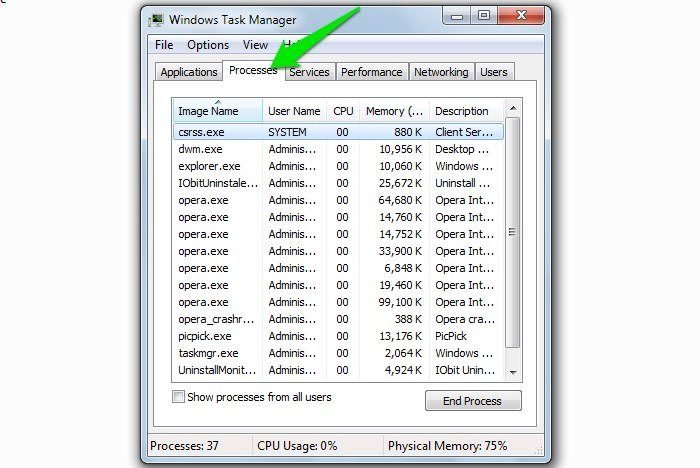
Используйте безопасный режим для удаления программы
Безопасный режим — лучший выбор для решения большинства проблем Windows, в том числе программ, которые не удаляются. Безопасный режим запускает Windows только с необходимыми системными файлами и драйверами, предоставляя вам безопасное место для устранения проблем. Их Убедитесь, что программа не запущенаопасному режиму">много способов получить доступ к безопасному режиму , и как только вы окажетесь внутри, вы сможете удалить программу, как в обычном режиме.
Если какой-то системный файл или вредоносная программа не позволили удалить программу, вы сможете удалить ее в безопасном режиме. Если проблема не устранена, попробуйте просканировать вашу систему с помощью антивирусная программа , чтобы избавиться от любого вредоносного ПО. Ваша антивирусная программа может не работать в безопасном режиме. Если не работает, вы можете создать аварийный диск Avast выполнить сканирование с помощью USB-накопителя. После сканирования попробуйте удалить программу еще раз.
Используйте средство устранения неполадок при установке и удалении от Microsoft
Microsoft предлагает средство устранения неполадок при установке и удалении для автоматического решения проблем с установкой и удалением. Загрузите инструмент и запустите его
Используйте безопасный режим для удаления программы
и удалением. Нажмите «Удалить», и программа автоматически попытается обнаружить и решить проблему.
Если проблему не удастся решить, будет отображен список всех приложений в вашей системе. Найдите виновное приложение и выберите его. После этого мастер попытается решить проблемы с этой конкретной программой. Если проблема решена, попробуйте удалить программу еще раз.
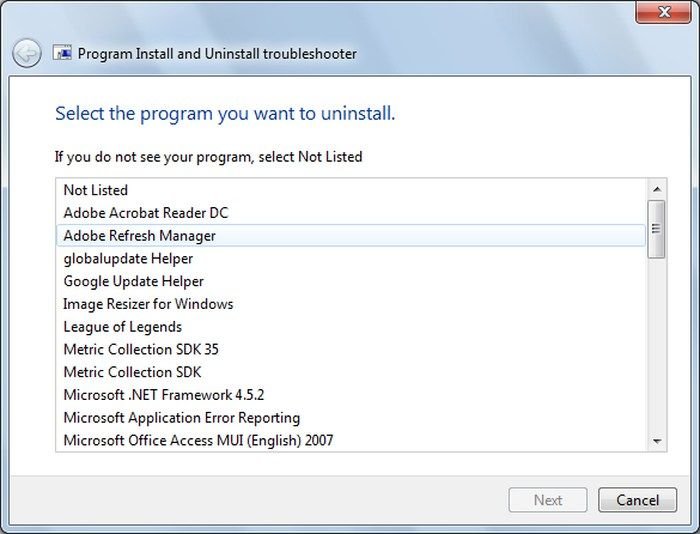
Используйте стороннюю программу удаления
Если Windows не удается удалить, программу может удалить сторонний деинсталлятор. Для этой цели я лично использую и рекомендую бесплатную версию Программа удаления IObit , хотя есть и множество других деинсталляторы для Windows . Программа предоставит вам список всех программ, установленных на вашем компьютере; вы можете выбрать и нажать «Удалить», чтобы начать процесс. Если соответствующей программы нет в списке, вы также можете перетащить ее ярлык в интерфейс, чтобы начать процесс удаления.
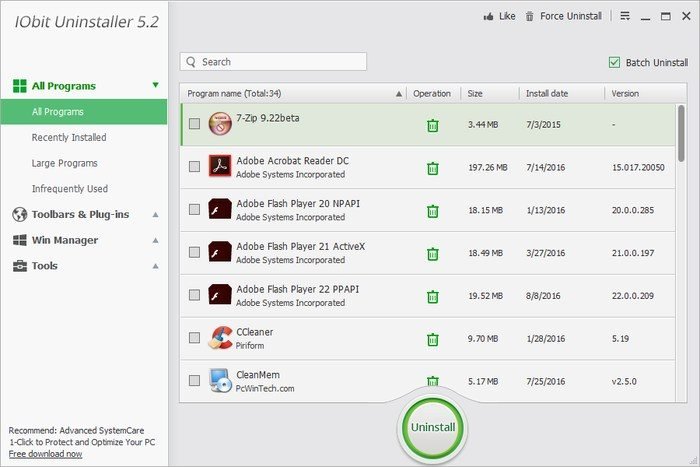
Сначала программа удаления попытается удалить программу с помощью встроенной программы удаления. В случае неудачи он попытается восстановить его, а затем попытаться удалить. Если это по-прежнему не удается, это позволит вам вручную удалить все содержимое программы из вашей системы, включая данные программы на системном диске и записи в реестре.
Использовать восстановление системы Windows
Используйте средство устранения неполадок при установке и удалении от Microsoftndows">Восстановление системы Windows позволяет восстановить предыдущее хорошее состояние Windows. При этом будут удалены все новые данные, добавленные после точки восстановления, в которую вы собираетесь восстановить свою систему. Вы можете ввести «Восстановление системы» в строке поиска, чтобы получить доступ к этому параметру, и следовать указаниям мастера для восстановления системы.
Убедитесь, что вы выбрали дату восстановления, предшествующую времени добавления виновной программы. Он также может удалить некоторые другие недавно добавленные данные, но это хороший вариант, если ничего не работает. Однако если рассматриваемая программа слишком старая, опция «Восстановить» может не работать.
Оно исчезло?
После прохождения всех вышеописанных действий программа, скорее всего, будет удалена или, по крайней мере, все ее данные будут удалены. Я также рекомендую перейти на стороннюю программу удаления, поскольку она лучше справляется с процессом удаления и удаляет остаточные файлы, которые всегда оставляет встроенная программа удаления Windows.
Если по каким-то причинам упорствующая программа все еще не удаляется, то сообщите нам в комментариях, какую ошибку вы получаете; возможно, мы сможем помочь.


